Một số mẫu điện thoại Android đang kinh doanh tại Thế Giới Di Động:
Được mệnh danh như Spotlight Search của hệ điều hành iOS trên Android, Sesame là ứng dụng rất tiện lợi hỗ trợ người dùng tìm kiếm mọi thông tin và ứng dụng trên điện thoại một cách nhanh chóng và vô cùng mạnh mẽ. Hãy cùng tìm hiểu kỹ hơn về Sesame và tính năng tìm kiếm mọi thứ trên điện thoại Android cũng như cách sử dụng ứng dụng hữu ích này nhé!
Giới thiệu về Sesame:
- Sesame là ứng dụng tìm kiếm có khả năng tìm kiếm tất cả các nội dung trên điện thoại dành cho Android. Tuy đã xuất hiện nhiều năm, nhưng chưa nhiều người biết đến ứng dụng này.
- Sesame được đánh giá là khá tương đồng với tìm kiếm Spotlight trên iPhone, thậm chí còn mạnh mẽ hơn vì Android là một nền tảng mở.
- Ứng dụng này có thể làm việc độc lập hoặc tích hợp vào các Launcher trên điện thoại, hỗ trợ các tìm kiếm như:
+ Các nội dung trên web, tìm danh bạ, tìm bài hát, tìm app trên CH Play.
+ Danh bạ: Có khả năng tìm và gọi trực tiếp, thay thế cho ứng dụng Điện thoại.
+ Có các gợi ý tìm kiếm đa dạng, học thói quen tìm kiếm của người dùng,...
1. Bước 1: Cài đặt Sesame cho điện thoại
Vào cửa hàng CH Play trên điện thoại Android > Tìm kiếm ứng dụng Sesame, hoặc bạn có thể truy cập nhanh TẠI ĐÂY.
Chọn Cài đặt > Bấm chọn Mở để mở ứng dụng sau khi cài đặt xong.
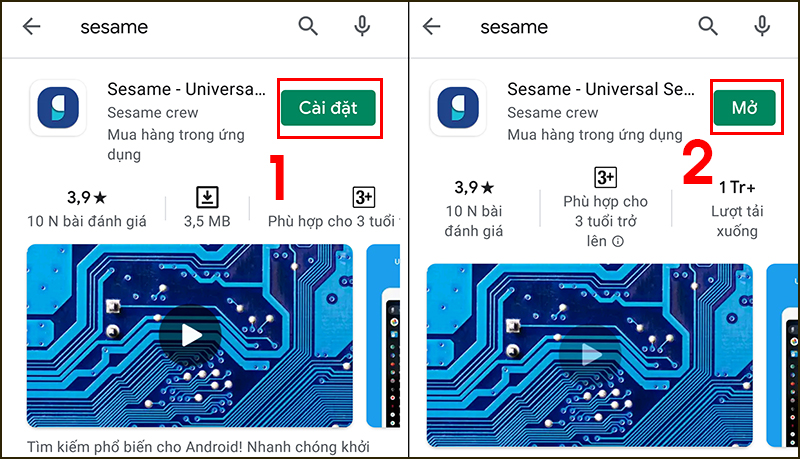
Cài đặt ứng dụng Sesame trên CH Play
Hộp thông báo xuất hiện, nhấn Cho phép để cấp quyền cho Sesame hoạt động hết công suất.
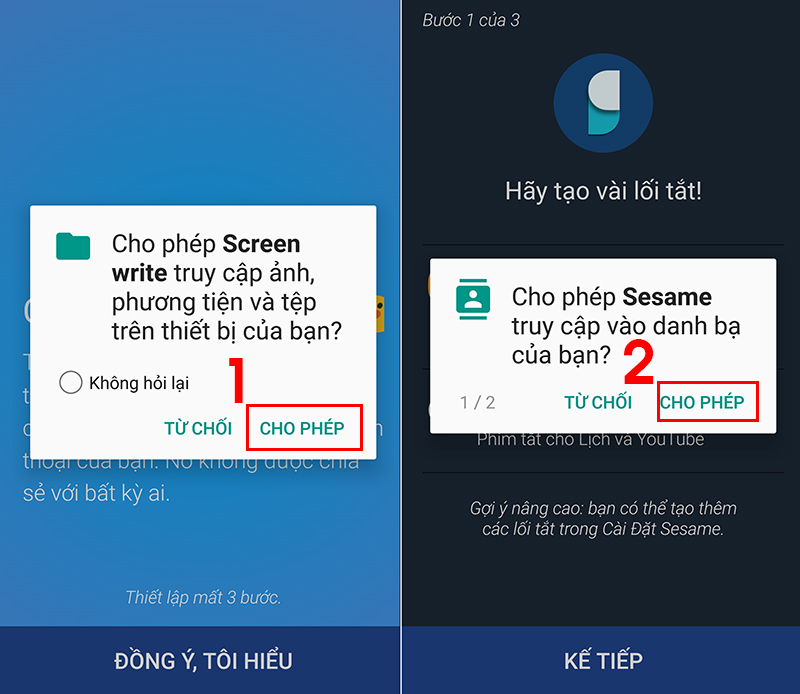
Cấp các quyền truy cập điện thoại để Sesame có thể hoạt động hết công suất
Chọn tài khoản Google đăng nhập vào Sesame > Nhấn chọn Kế tiếp.
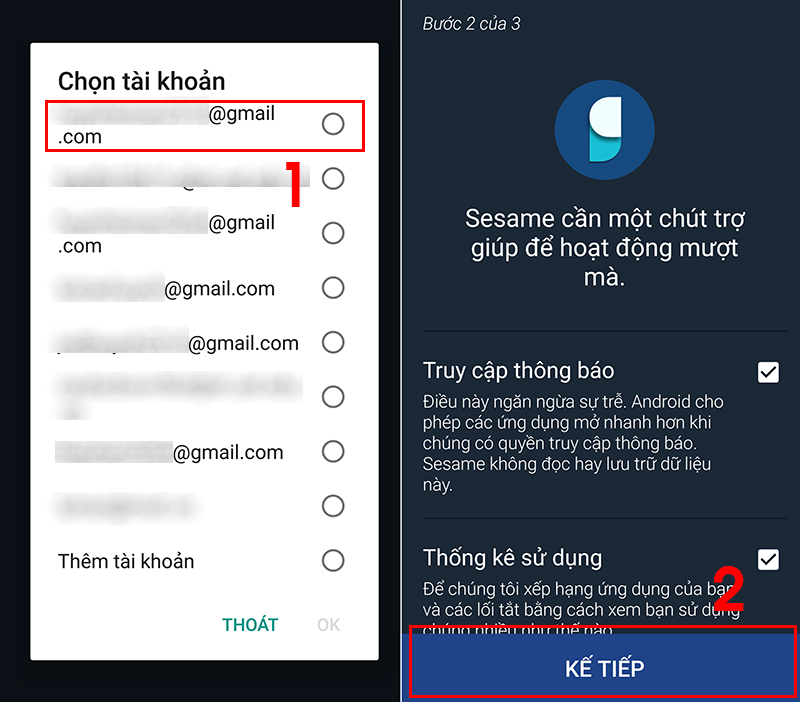
Chọn tài khoản đăng nhập vào Sesame và hoàn tất cài đặt
Nhấn Mở Sesame > Bạn có thể nhìn thấy giao diện chính của Sesame.
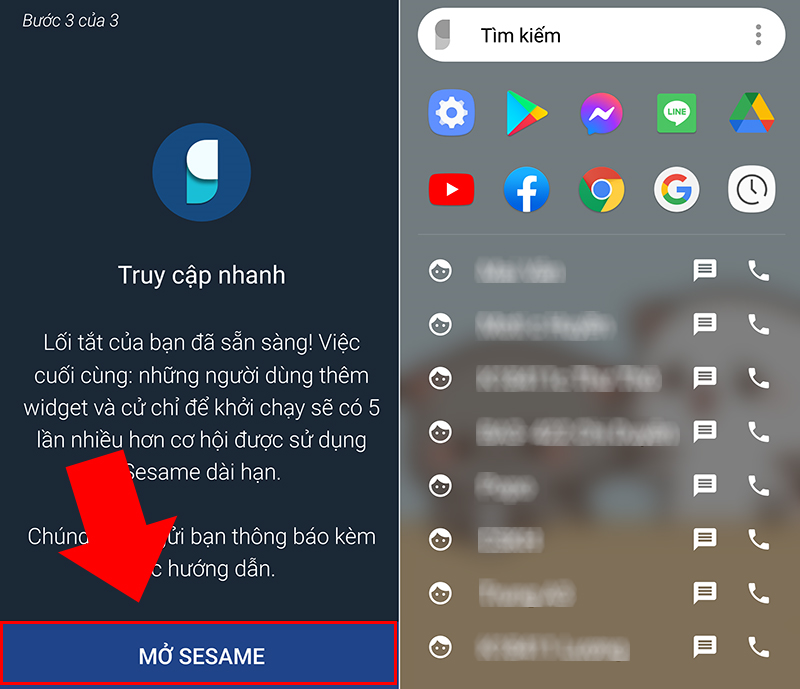
Truy cập vào giao diện chính của ứng dụng
2. Bước 2: Tạo Widget của Sesame trên màn hình điện thoại
Nhấn và giữ tại một khoảng trống trên màn hình chính của điện thoại > Chọn Widget.
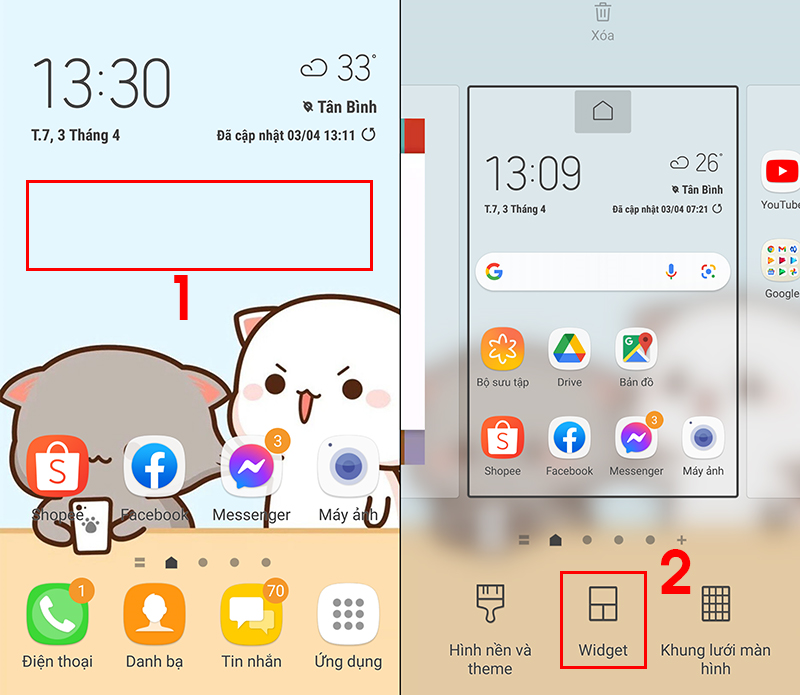
Mở Widget của điện thoại
Tìm kiếm và nhấn chọn Widget của Sesame > Nhấn giữ mục Tìm kiếm Sesame để tạo Widget.
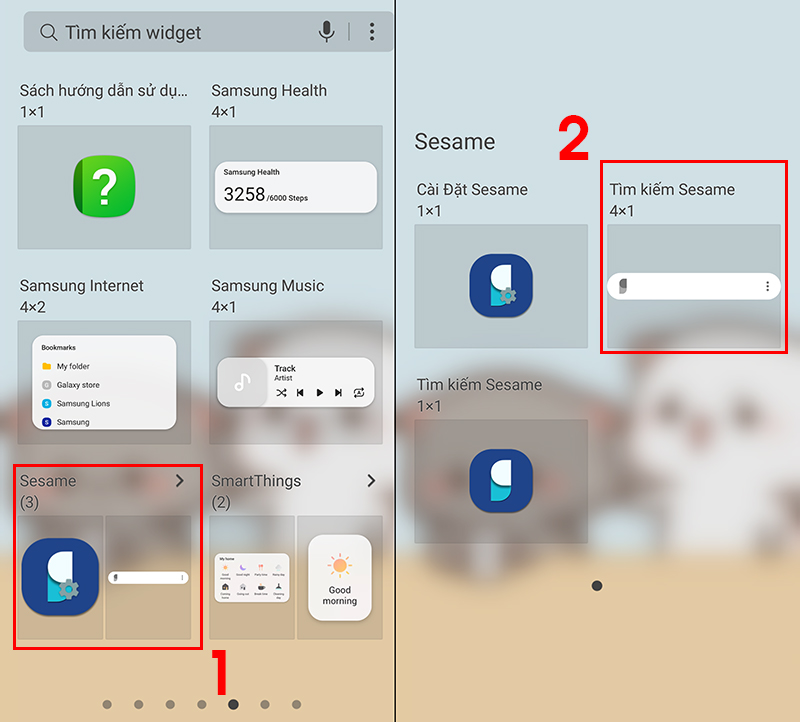
Tìm kiếm đến Widget của Sesame để tạo Widget
Giữ và di chuyển Widget đến vị trí phù hợp trên màn hình điện thoại > Buông ngón tay để tạo Widget Sesame.
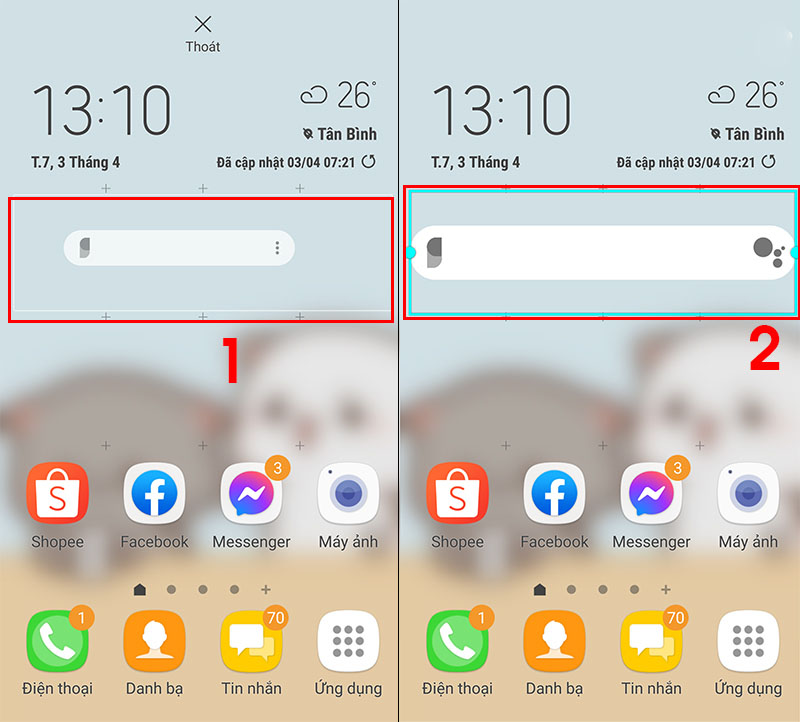
Tạo Widget trên màn hình điện thoại
3. Bước 3: Tìm kiếm mọi thứ trên điện thoại bằng Sesame
Nhấn vào Widget Sesame trên màn hình điện thoại > Tìm kiếm bất kỳ thứ gì bạn muốn.
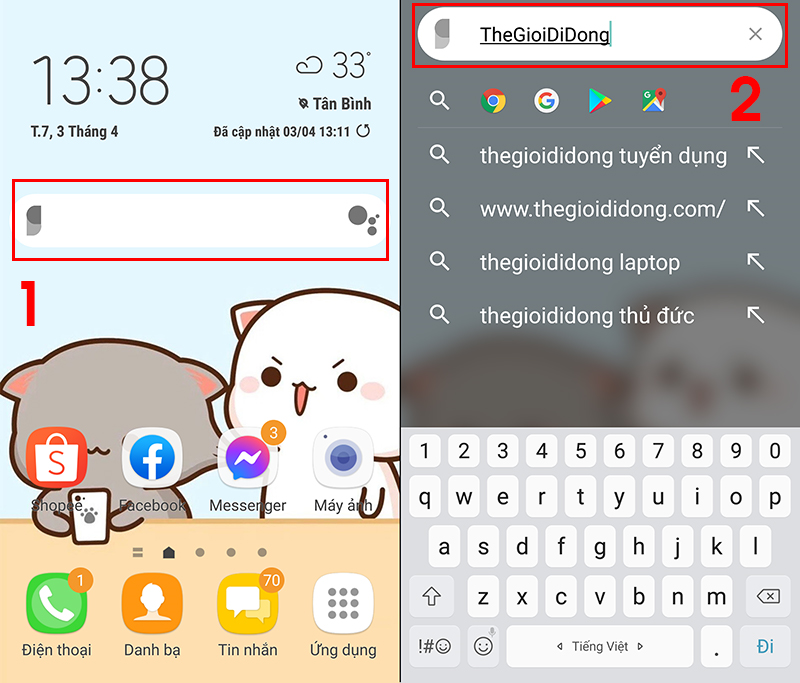
Tìm kiếm bất cứ thông tin gì trên điện thoại với Sesame
Vừa rồi là hướng dẫn chi tiết cách để cài đặt và sử dụng ứng dụng Sesame cho điện thoại Android, chúc bạn thực hiện thành công!